Come tagliare e incollare file e cartelle su Mac
Miscellanea / / August 05, 2021
Gli utenti Mac non possono tagliare e incollare utilizzando semplici scorciatoie da tastiera come gli altri utenti Windows. O almeno questo è quello che pensa la maggior parte delle persone, ma non è vero. Nel corso degli anni gli utenti Mac hanno semplicemente accettato il fatto di non poter tagliare e incollare file e cartelle da una posizione all'altra. Quello che fanno è copiare il file o la cartella e quindi eliminare l'origine o il file originale. È un processo più lungo rispetto al semplice taglia e incolla che vediamo su Windows. Tuttavia, porta a termine il lavoro.
Ora non puoi usare la combinazione di tasti Comando + X e Comando + V per tagliare e incollare come facciamo con Windows usando il tasto Ctrl + X e la combinazione di tasti Ctrl +. Ma c'è un modo per aggirarlo e molti utenti Mac non lo sanno. Quindi in questo articolo, ti mostreremo come puoi tagliare e incollare anche su Mac utilizzando semplici scorciatoie da tastiera. Non sarà una pasta come al solito e non dovrai eliminare il file originale.
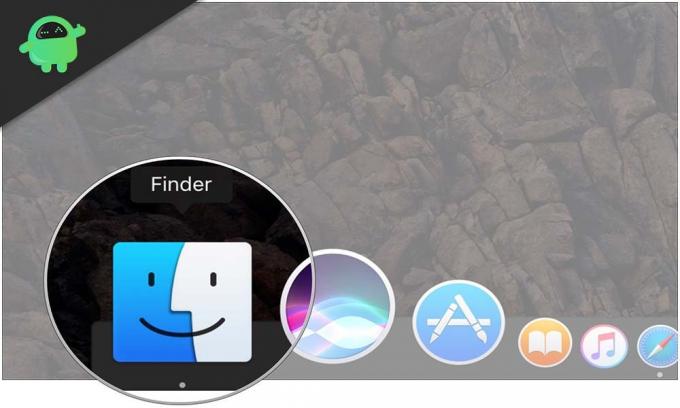
Come spostare file o cartelle nel Mac utilizzando le scorciatoie da tastiera?
Ora sappiamo che possiamo premere e tenere premuti i tasti Comando + C per copiare e quindi i tasti Comando + V per incollare. Ma c'è anche un'altra scorciatoia che puoi fare per spostare del tutto il file o la cartella. Per questo seleziona il file o la cartella e usa il collegamento di copia, che è i tasti Comando + C. Dopodiché mentre incolli il file copiato nella posizione desiderata, tieni premuto Comando + Opzioni + tasto V. Questo sposterà automaticamente il file o la cartella interamente dalla posizione di origine alla posizione desiderata.
Per vederlo di persona, puoi provare a utilizzare l'opzione copia e incolla manuale su Mac.
- Per prima cosa, seleziona il file o la cartella che desideri spostare, quindi vai alla barra dei menu nel Finder.
- Qui vai a Modifica e fai clic sull'opzione Copia.
- Ora vai nella posizione in cui desideri spostare quel file o cartella e poi di nuovo vai alla barra dei menu nel Finder.
- Ora, quando selezioni Modifica, premi il tasto Opzioni sulla tastiera. Vedrai l'opzione Incolla oggetto cambiare in Sposta elemento qui nelle impostazioni.
- Fare clic su tale opzione e il file o la cartella verranno spostati.
Questa funzione taglia e incolla è qualcosa che gli utenti Mac hanno desiderato a lungo sul proprio sistema. Ora con le scorciatoie da tastiera, è facile come farlo in Windows. Ora c'è un altro modo per spostare i file sul Finder, ed è lì da molto tempo. Puoi utilizzare il meccanismo di trascinamento della selezione anche per trasferire i dati nel Finder. Per questo apri entrambe le posizioni su due schede del Finder, fai clic sul file o sulla cartella che desideri spostare quindi trascina il file nella posizione nell'altra scheda in cui desideri archiviare il file o cartella.
Quindi ora sai come spostare rapidamente i file su Mac, proprio come Windows. Se hai domande su questa guida, commenta di seguito. Inoltre, assicurati di controllare i nostri altri articoli su Suggerimenti e trucchi per iPhone, Suggerimenti e trucchi per Android, Suggerimenti e trucchi per PCe molto altro per informazioni più utili.
Un fanatico della tecnologia che ama i nuovi gadget e sempre desideroso di conoscere gli ultimi giochi e tutto ciò che accade dentro e intorno al mondo della tecnologia. Ha un enorme interesse per Android e dispositivi di streaming.



